
初心者からのアカペラミックス04 トラック設定
今回は、ミキシングを始める前のプロジェクトのトラック設定に関して書きたいと思います。前提として今手元にあるデータは、、、
編成:Sop、Alt、Ten、Bar、Bass、VP
録音:各自が家で収録、安いオーディオIFにSM58をつなぎ、全員オンマイクで録音。各パート1トラックずつで、録音上の問題は発生していない。
とします。
トラック割
私が勝手に使っている造語です。これからミックスしていく上で、適切な分類で録音済みトラックを分割する作業を行います。
アカペラの特徴として、1パート=1人がいろいろな役割を担います。例えば下記のような構成を例にすると、、、
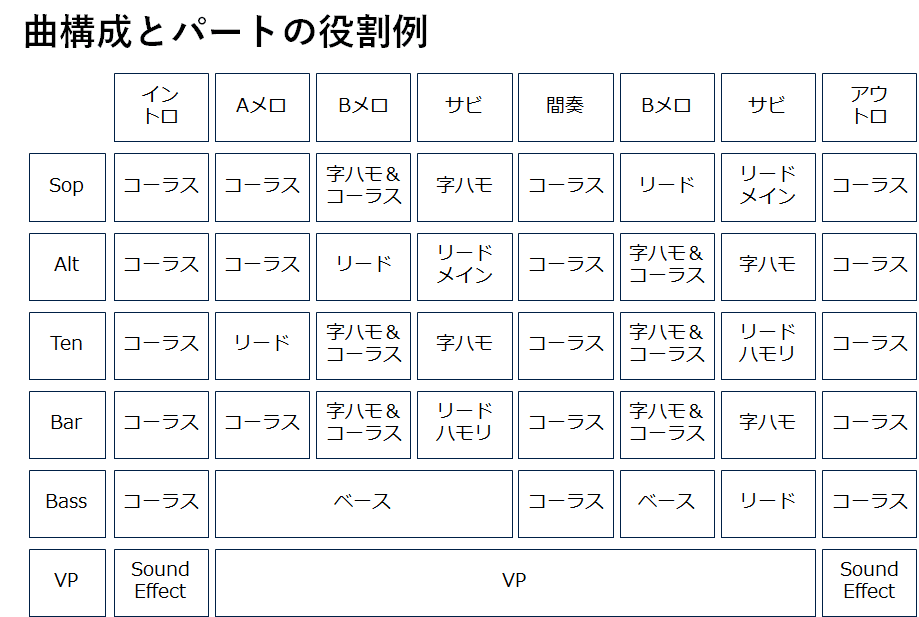
例えばSopを例にとると、イントロとAメロはコーラスを、Bメロでは字ハモとコーラス混在、サビでは字ハモ、間奏ではコーラス、Bメロではリードを取ってサビではメインのリードとして声を張り、アウトロではコーラスを行います。曲の中でコーラス、リード、字ハモと3つの役割を担うことになります。
これら役割によって求められる音質は異なります。コーラスであれば脇によけて一歩引いた音質が必要であり、字ハモでは単語が分かる程度には明瞭な音質が必要で、リードは前面に出るような音質が必要です。
当然求められるものが異なるので、異なる処理が必要となります。一方で、上述のような1トラックで収録されている素材においては、1トラックの中にいろいろな役割が混在しており、録音したトラックに対してそのまま処理を行うと、どの役割においても中途半端な仕上がりとなり、最終的なミックスのクオリティはダダ下がりとなります。
これを防ぐためには、まず録音済みトラックを役割毎に分割し、それぞれの役割に基づき再配置していく必要があります。イメージとしては下記のような感じです。
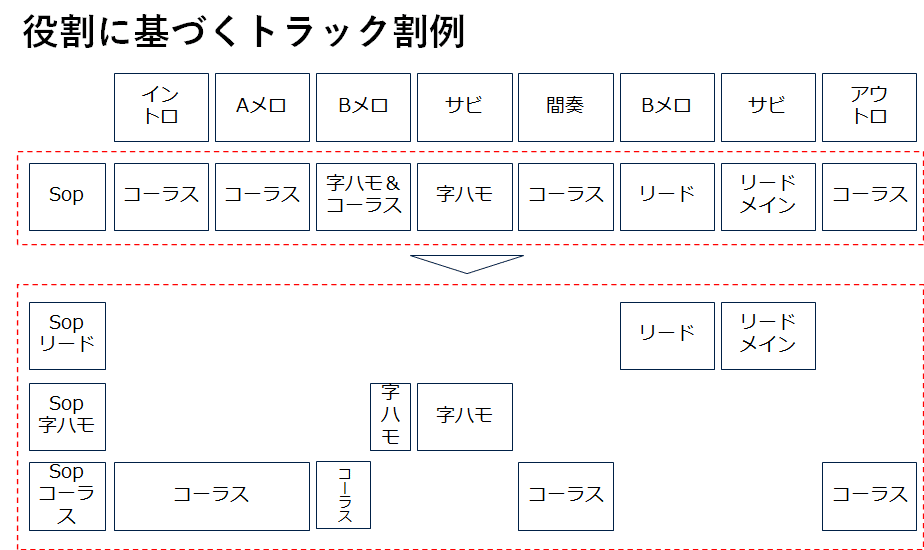
トラックを割ることで、役割別に個別の処理を行うことが可能となります。
おそらくアカペラの初心者がはまる最も大きな落とし穴はこの点だと思います。私はこれに気づかずに、2年程度、1声に対して1種類の処理しか行えない状況で「バランス取れねーな。うまくいかねー」とぼやきながらミックスをしていました。そのような状況だと、全体にわたって最大公約数的な処理しかできないため、きれいにまとめるのは至難となってしまいます。ちゃんと役割毎にトラックを分割しましょう。
トラックを割る際の基本的な考え方は、「違う雰囲気にしたいか」という問いに対してYesなら割るというものでよいと思います。個人的なトラックの割り方としては、、、
・イントロ、間奏、アウトロ(曲中と雰囲気があまりにも違う場合のみ)
・コーラス
・リード
・ハモリ
・字ハモ(センターに置きたい場合のみ、コーラスの延長線上の処理でよいと考えた場合は、コーラスと分割しないでOK)
・ベース
・キック(VP)
・ハイハット(VP)
・スネア(VP)
・クラッシュシンバル(VP)
・タム(VP)
・SE(VP)
・そのほか雰囲気が変わるところ
くらいにはわけます。「VP細かく割りすぎだろ、正気か?」と思った場合は、キックとその他でもよいかもしれません(それでも正気を疑われるかもしれませんが)。VPは太鼓の種類によって処理を分けると、非常に仕上がりが向上しますので頑張りましょう。また、ベースがいろんなことをしている場合、低音の処理を変える必要があるため、細かく切って分けることが多いです。
以前紹介したARA機能があるDAWを使っていれば、製作中に「処理を分けたいな」と思ったタイミングで分割すればよいので、ざっとでよいです。ARA機能がないDAWを使っている場合は、トラックを分割するたびに音程の再エディットが必要となるという地獄が待っているので、事前に真剣に考えて分割しておきましょう。ARA機能がついているDAWを勧める理由はこの点にあります。
ちなみにですが、下記の動画でShimo-renさんやたいせーさんが僕と同じくVP超細かく割っていたのをみて、「考えることはみんな同じだなー」と妙な感慨を抱きました。
なお、トラック割まで完了したら、ミス防止のためにトラックに色を付けましょう。自身のわかりやすさで問題ありません。ミックスしていると頭がぼーっとしてきて操作をミスります。ぜひやっときましょう。下動画のサムネイルが好例ですが、プロのトラックはしっかりきれいに色分けされています。繰り返しますがやらないとミスの温床となるので、やりましょう。前準備が重要なのは仕事もミックスも一緒です。
ステムミックスの設定-各トラック
続いてステムミックスの設定をします。ステムミックスとは?と思った方は↓を読んでください。
要は、先述した役割毎にチャンネルにまとめるということです。役割毎にチャンネルにまとまっていると、役割毎の音量バランスや音質バランスを変化させるのが楽なため、この設定をします。
役割としては、、、
・イントロ・アウトロ(Aメロ-サビと演奏内容が大きく異なる場合)
・リード
・コーラス
・字ハモ(コーラスと演奏内容が大きく異なる場合)
・ベース・VP
・SE
ぐらいでステム分けるのが経験上好ましいです。
イメージとしてはこんな感じです。

単一トラックの処理を行った後に、ステムに対して微調整を行っていきます。微調整の内容は曲中の役割によって異なるので、役割に基づいてステムを設定していきましょう。
ステムミックスの設定-偽マスタートラックの設定
ステムをまとめるトラック設定を行います。ステムをすべてまとめたトラックを1つ作ればよいだけです。私は個人的にこれを「偽マスタートラック」と呼んでいます。
イメージとしてはこんな感じです。

リファレンストラックに関しては後述します。
DAWにはマスタートラックが存在し、マスタートラックを通って最終的な2ミックスがStereo outから出力されます。ただし、ステムのアウトプット先としてDAWのマスタートラックを設定することは好ましくありません。この後詳述しますが、ミキシング中はリファレンス曲と製作中の曲を聴き比べながら作業を行います。もし偽マスターを設定しない場合、下記の図のようにリファレンス曲を聴くたびに全ミュートせねばならず、めんどくさいです。

偽マスタートラックを設定しさえすれば、下記のようにリファレンス曲を確認する際もワンアクションとなるので、非常に楽です。ぜひ設定しましょう。

リファレンス曲の設定
ステレオトラックを準備し、リファレンス曲をインポートしましょう。リファレンス曲は、「今ミックスしている曲をこんな感じにしたいなー」という曲で、存在しなければパート構成が同一の似た曲調の曲を持ってきてください。
インポート後、音量の調整をします。リファレンストラックは多くの場合マスタリング済みの音源で、ミックス中の音源と比較すると非常に音量が大きい状態になっています。人間の耳には音量が大きい音源の方が良い音に聞こえ、ミックス中の音源と単純な比較が難しくなるとともに耳を疲れさせるので、適切な音量に調節する必要があります。
適切な音量の目安ですが、RMSで-18dbFS程度です。RMSが分からんと思った場合は、下記リンクを見てください。
なぜ-18dbFSなのかという点に関してですが、RMS=-18dbfsという数字は歴史的にレコーディング、ミキシングの際の適正音量として取り扱われてきたもので、アナログエフェクターの多くはこのレベルの信号を取り扱うことを念頭に置き設計されています。したがってアナログエフェクターはこのレベルの音をインプットした際にもっともうまく動作します。
これらアナログエフェクターの動作特性は、実機をモデリングしたプラグインエフェクトにも受け継がれているものもあり、モデリング系のプラグインによっては極端に高い信号レベルを扱うことが難しいものもあります。私が一方的に師と仰いでいるVocal-Edit.comさんもこの点言及されています。
しかし、アナログエミュ系のプラグインは極端に高い信号レベルをうまく扱わないことがあるので、アナログ機器同様にスィートスポットとなるレベルで流し込んでやる必要がある。(自分が普段のミックスで使うプラグインでこれが影響するのは、だいたい1/3から半数程度)
— Vocal-EDIT.com (@VocalEdit_com) September 24, 2018
リファレンス曲はミキシングの目標であるため、ミキシングの最終的な音量もリファレンス曲に近づきます。すなわち、リファレンス曲の音量が実施しているミキシングの音量を決定します。(偽)マスタートラックにおいてもモデリング系のエフェクターをうまく動作させるためには、(偽)マスターの音量がRMS=-18dbFSである必要があり、これとリファレンス曲の音量が同じである必要があるのです。
「わからんなー」と思った場合、とにかくリファレンス曲の音量は、音量が一番大きな箇所でRMS=-18dbFSに合わせる、とだけ覚えておけばOKです。
なおRMSメーターは、ほとんどの場合DAWに付属しているので、「DAW名、RMSメーター」で検索すれば出てきます。Google先生に聞きましょう。
DAWマスタートラックの設定
DAWマスター(偽マスタートラックの後段)には、下記の順番で以前説明したプラグインを刺しておきましょう。下記プラグインの用途や入手方法がわからない場合は、以前の記事を確認してください。
モニタリング用に必要なプラグインチェーンは下記のイメージとなります。

基本的には、
低音質確認ツール
↓
音割れ防止リミッター
↓
スペクトルアナライザーおよび校正用オシレーター
↓
ヘッドホン音場補正(左右クロストーク発生→EQ)
↓
ディザ
の順番で、各種ユーティリティを配置していきます。
低音質確認ツールはミックスの際に説明します。
音割れ防止リミッターですが、ミックス途中で一旦MP3を書き出し、スマホなどに転送して聞いたりすることになると考えられます。また最終書き出しをしたファイルをMP3等に圧縮することは頻繁に行われると考えられます。
音声を圧縮した際に、圧縮前には発生しなかった歪が発生することがあります。これはTrue Peakによる歪みと呼ばれています。この歪が発生することを回避するためには、DAW製作中のピークを-2dbfsに抑えることが必要とされています。詳しくは下記のリンクを見てください。
True peak歪を完全に回避するためには、ミックス完了時にはThresholdを-2dbfsに設定したリミッターを通す必要があります。最後に設定すると忘れたり、製作途上の書き出し結果に歪が乗ったりしてイラっとするので、最初に設定しておきましょう。
なおThresholdですが、初心者ならあまりいじらないほうが良い結果が得られると思います。音圧を求めてThresholdをぎりぎりまで上げたとしても、めちゃくちゃ上手なミックスでなければ大体歪みます。最後まで-2dbfsにしておきましょう。
続いてピンクノイズオシレーターとVoxengo spanですが、下記を参考に調整しましょう。初心者はスペクトルアナライザを最大活用することがましなミックスへの近道ですが、スペクトルアナライザは校正が必要です。校正が必要な理由は下記の通り。この手順で校正しておきましょう。
なお私の心の師匠であるeki_docomokiraiさんはVoxengo spanの好ましい設定を公開してくれています。下記のリンクを参考に設定しましょう。私も同じ設定で使用しています。
GOODHERTZ CanOpener StudioとSonarworks SoundID Reference for headphonesはマニュアルを読んで設定しましょう。この2つのプラグインを使うことで、フラット、かつスピーカーに近い音場をヘッドホンで実現できます。
最後のディザは、Daw付属のものをインサートしておきましょう。音質の面からするとファイル書き出し時以外はバイパスしておくのが好ましいですが、最終形を見据えて入れっぱなしでもよいと思います。
ディザが良くわからないという方は下記のリンクを読んでください。
どのプラグインがディザかわからない場合は、「DAW名、ディザリング」で検索してみてください。多分簡単に見つかります。使い方も同じ要領で確認してください。
マスタートラックの設定に関しては、テンプレート化されることをお勧めします。単純作業は1回で済ませるのが吉です。
なんか最後駆け足になりましたが、初期設定はこの程度です。次回は未定ですが、トラックの処理に関して書き始める予定です。
この記事が気に入ったらサポートをしてみませんか?
